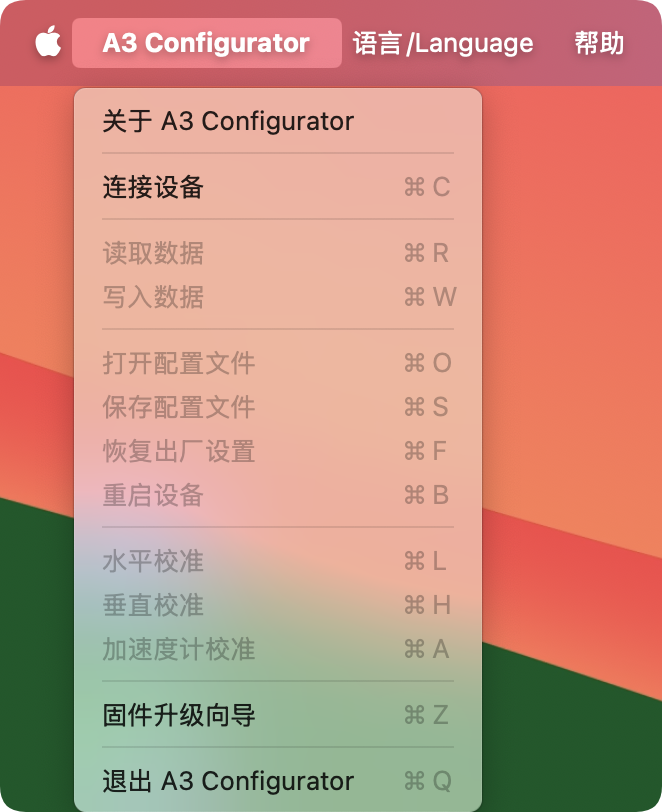安装方法
从我们网站下载最新版本的磁盘映像文件,双击打开dmg文件,鼠标左键按住左边的A3 Configurator图标并把它拖到右边的Applications文件夹中即可完成安装:
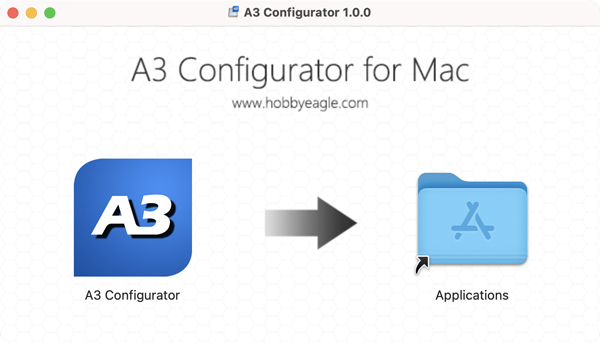
安装完成后可以在启动台找到A3 Configurator的图标:
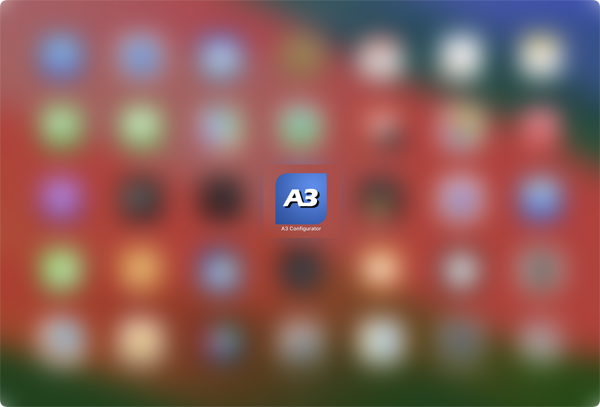
设备连接
请务必使用附带的USB适配器和数据线进行连接,市面上普通的的手机数据线或其他USB数据线不能用来连接我们的产品和设置卡!
将USB适配器插入Mac的USB端口,如果您的Mac只有Type-C端口,请使用USB-A转USB-C的转接线进行连接。运行 A3 Configurator,打开主界面,在左下角选择 SLAB_USBtoUART 端口,如果您正确安装了USB驱动程序,软件一般情况下会自动选中该端口,如果端口列表中没有这个端口,请重新安装驱动程序。
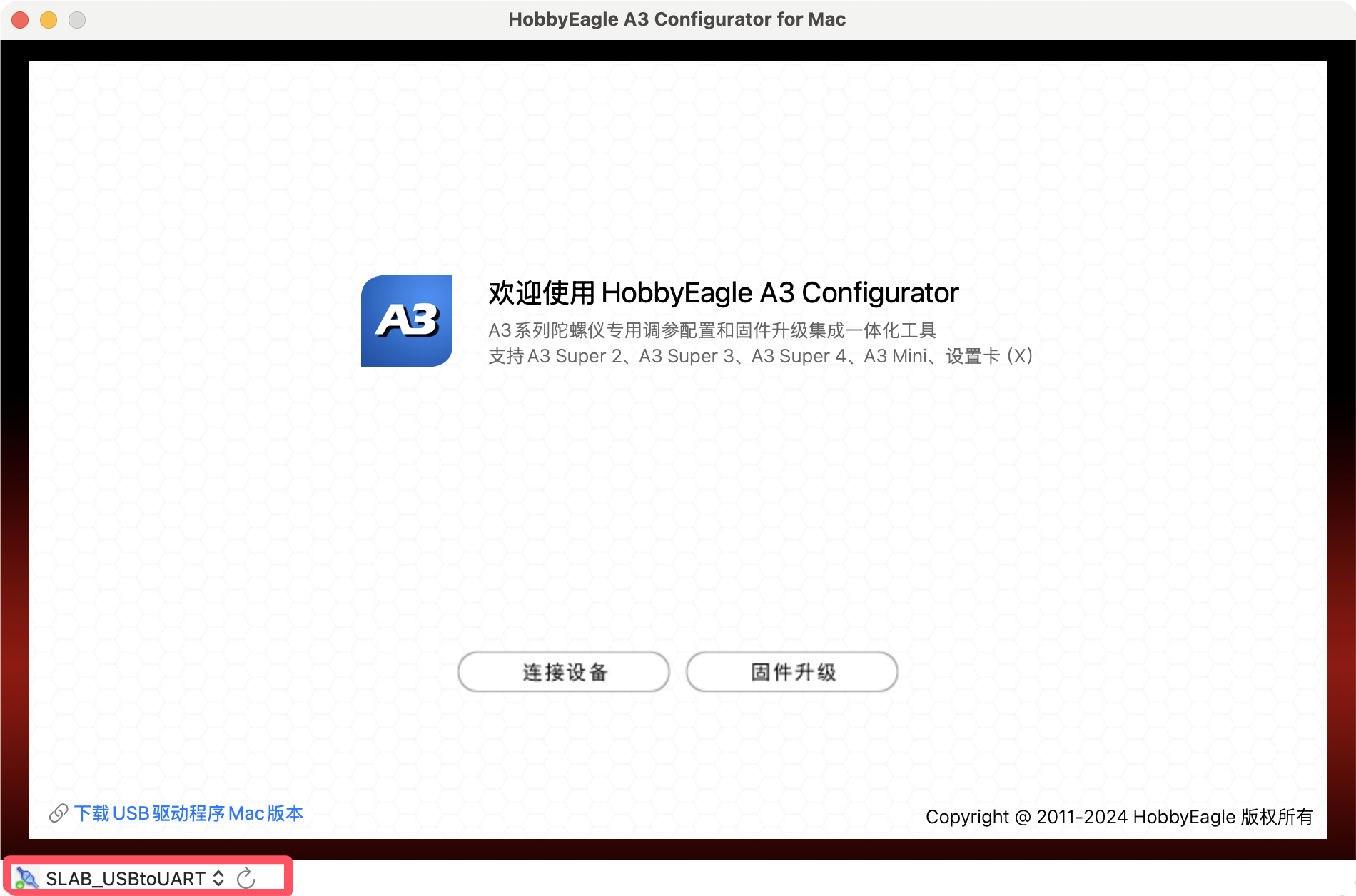
将陀螺仪连接到数据线的另一端,陀螺仪会通电自检,等待初始化完成后,点击“连接设备”按钮,即可读取陀螺仪中的设置数据并进入相应的调参界面:
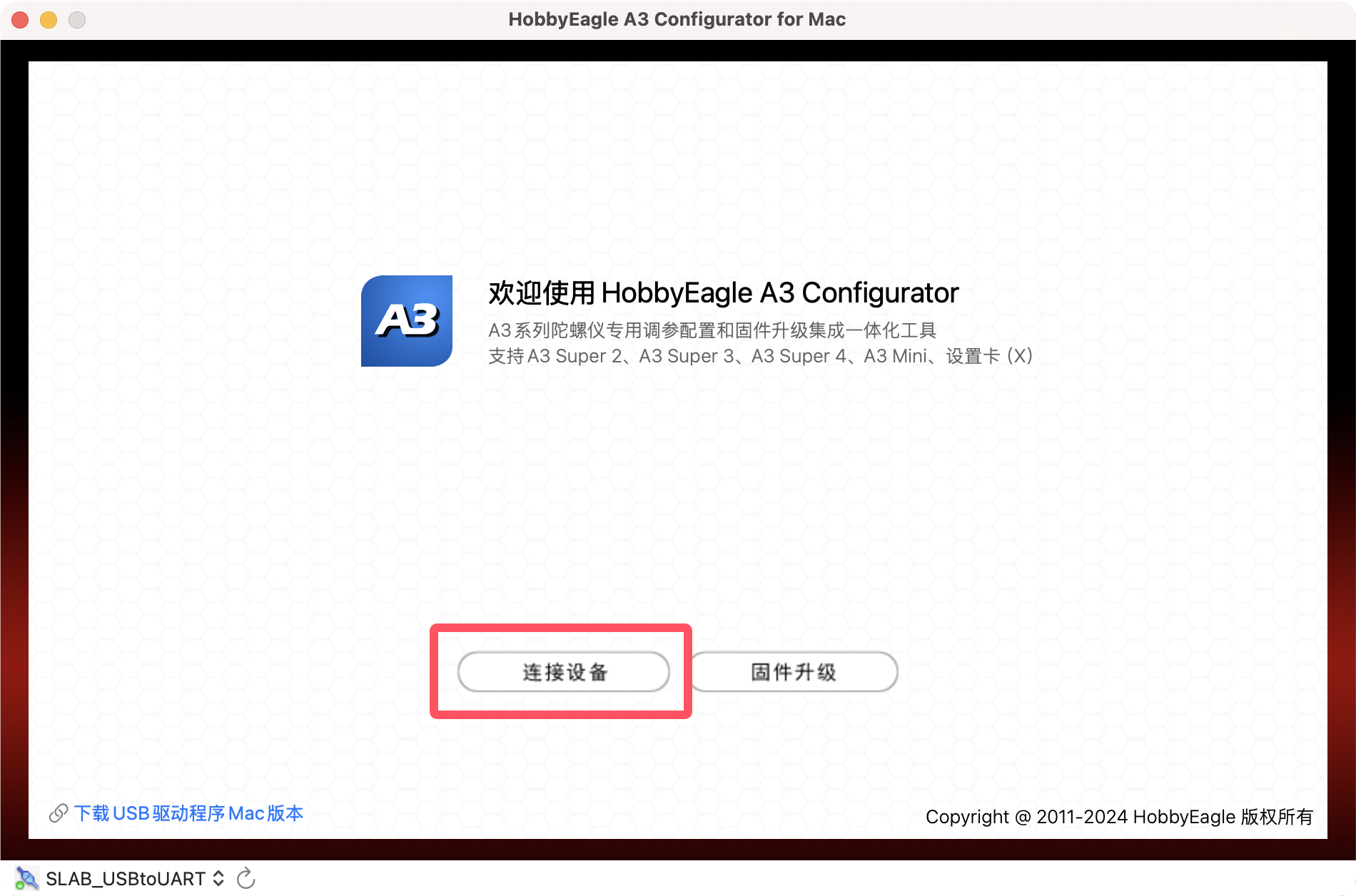
陀螺仪状态信息
调参界面下方显示了陀螺仪当前的状态信息,包含陀螺仪状态、飞行模式、总感度大小、各输入通道的连接状态等:
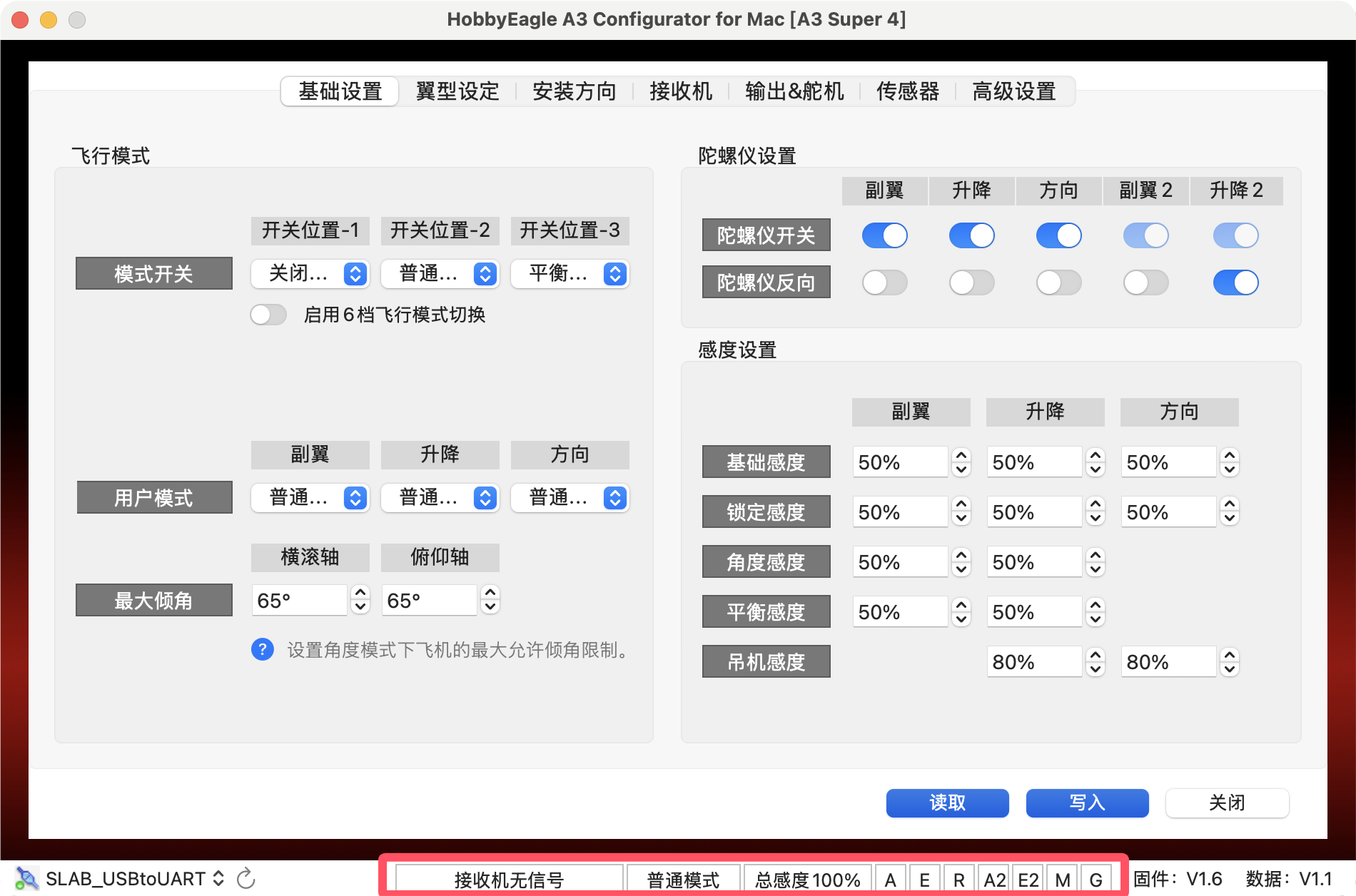
调参界面右下角显示了陀螺仪当前的固件版本和数据版本:
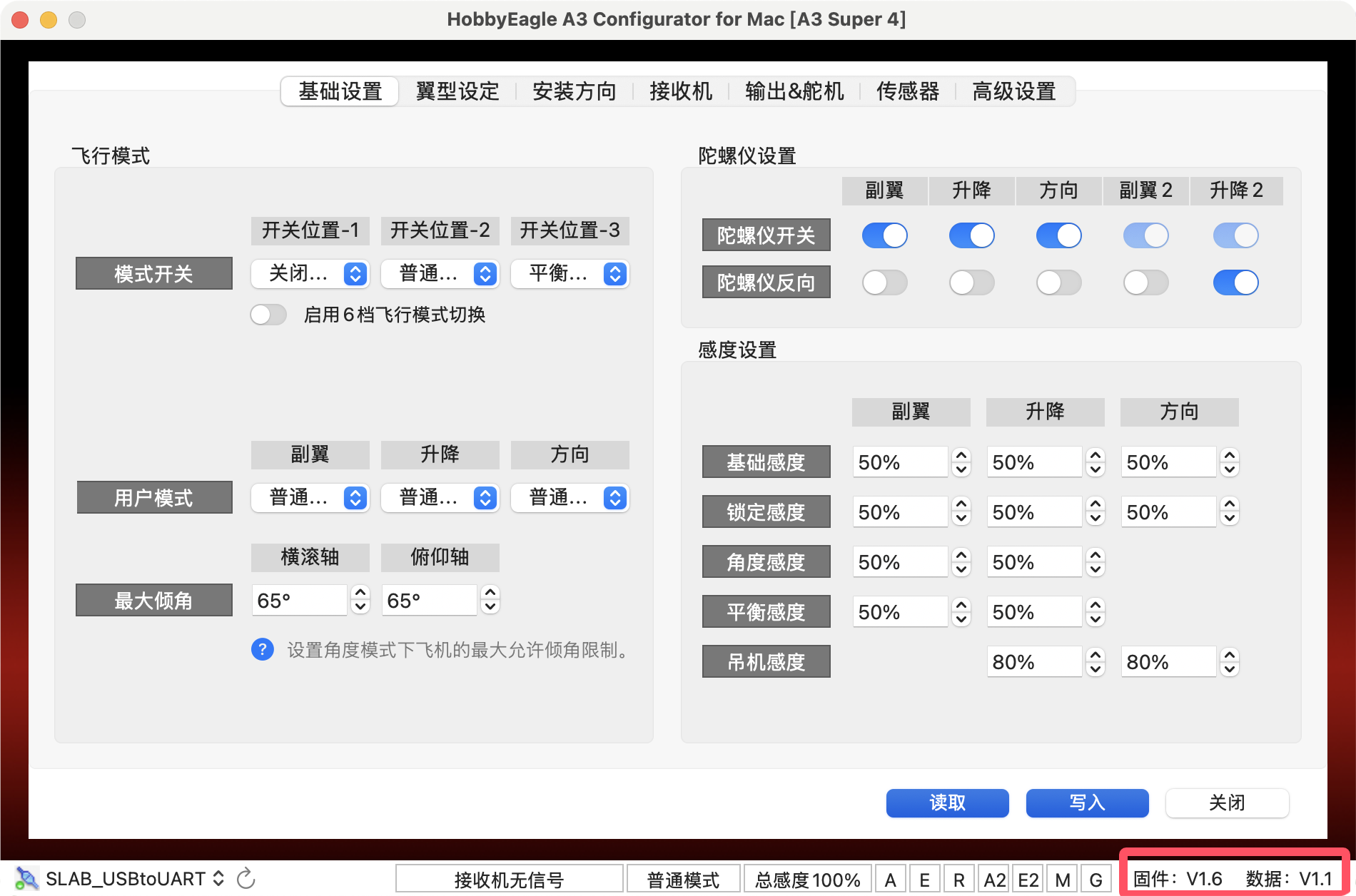
读取设置
点击“读取”按钮可以重新读取陀螺仪中的设置数据,重新读取将覆盖调参界面中未保存的数据:
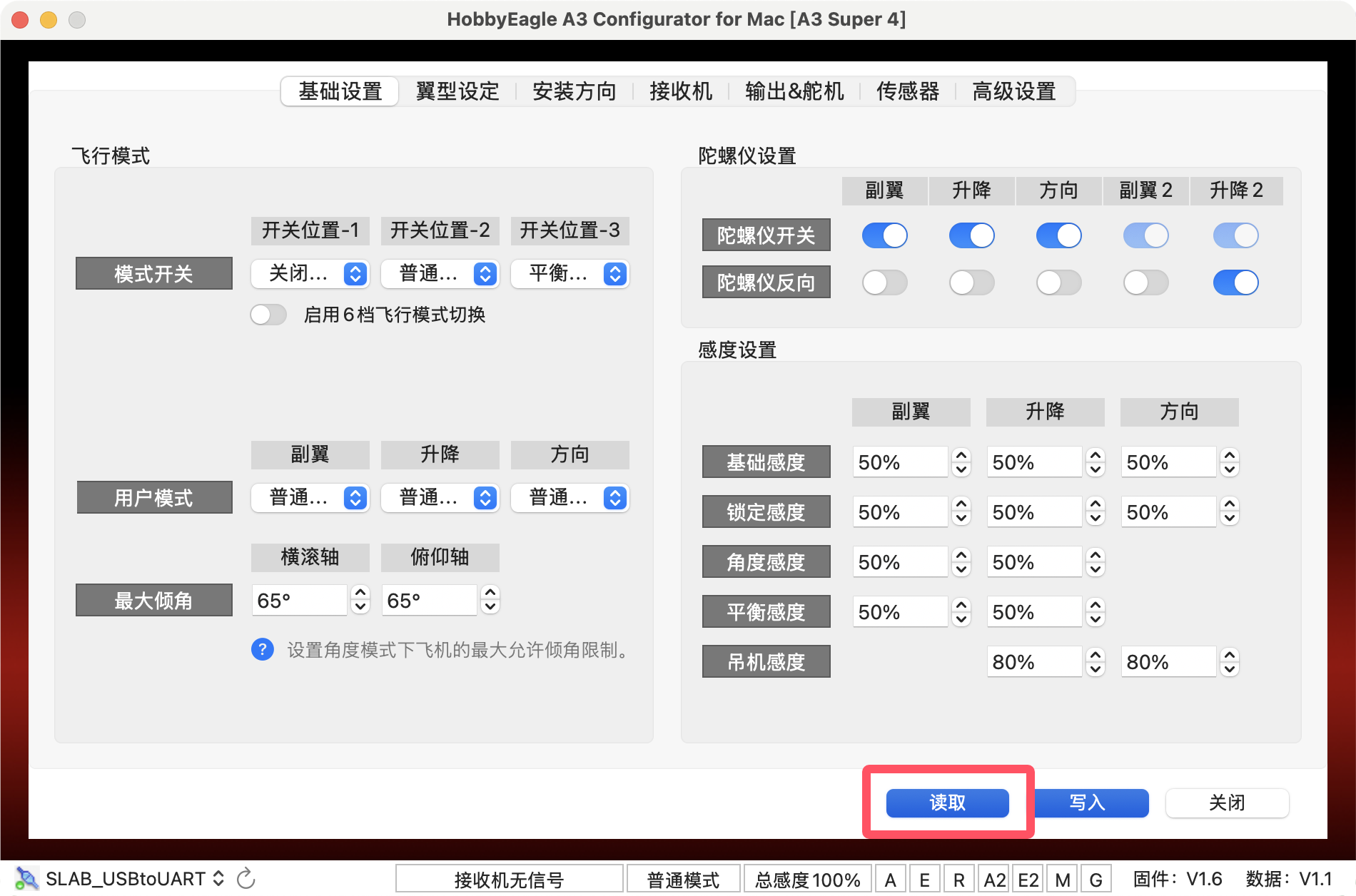
保存设置
修改完设置后,点击“写入”按钮,将更改保存到陀螺仪中:
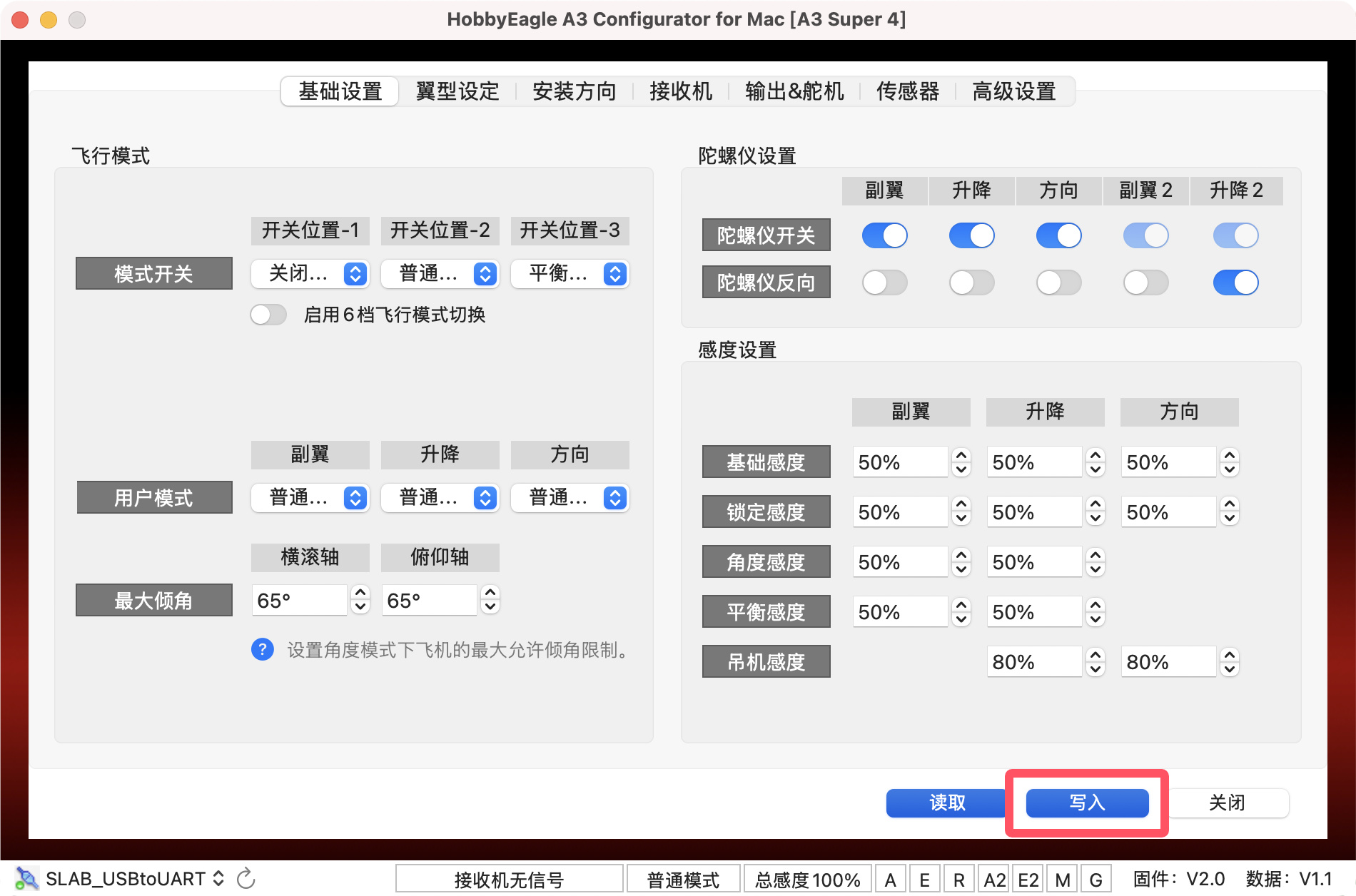
固件更新
在软件主页面点击“固件更新”按钮,打开固件更新向导:
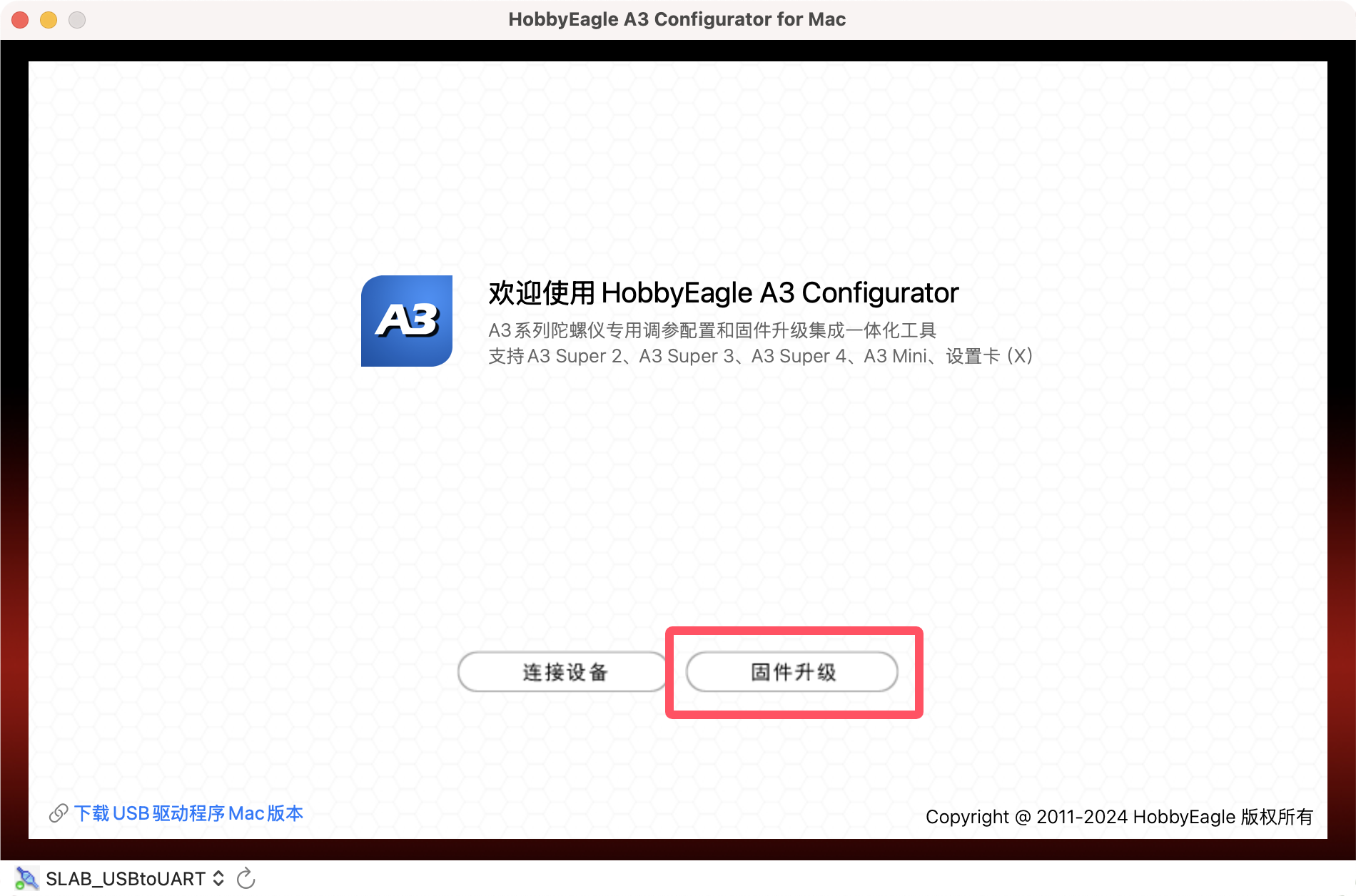
选择产品型号,选择一个固件版本,点击"开始更新"即可更新设备的固件:
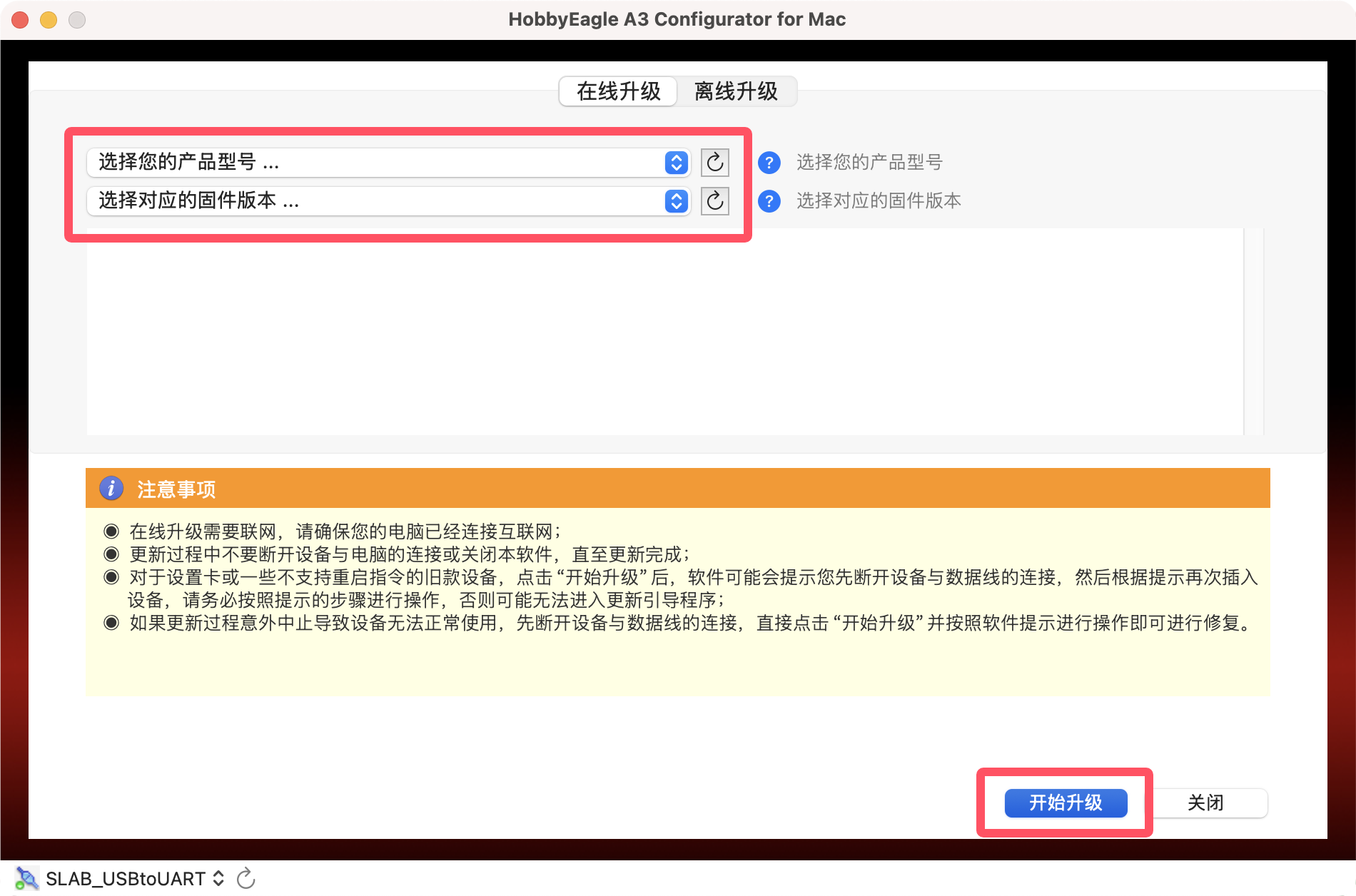
更改语言
A3 Configurator支持简体中文、繁体中文和英文界面,点击菜单项“语言/Language”,选择相应的语言,重启软件即可生效:
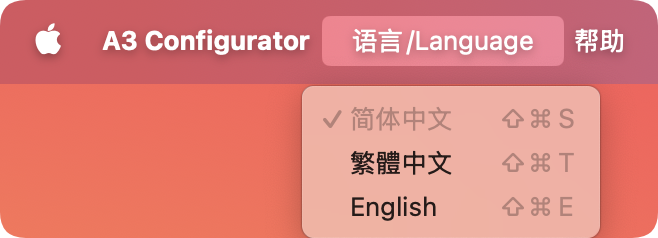
主菜单
点击“A3 Configurator”主菜单,里面有常用的操作,如下图所示: